Configurações de proxy: bloqueie-o facilmente no Windows 11! 🔒🚀
Empresas de tecnologia e empresas de negócios costumam usar servidores proxy para bloquear o acesso a determinados sites ou fornecer anonimato aos usuários online. Muitos usuários optam por servidores proxy premium para melhorar a velocidade da Internet e reduzir o consumo de largura de banda. 🚀
Se você usar um servidor proxy Para ocultar seu endereço IP de outros usuários que usam seu PC, você pode bloquear o acesso às configurações de proxy no Windows 11. Dessa forma, você não precisará se preocupar com alguém acessando ou alterando as configurações de proxy no seu Windows 11. 🔒
Impedir que usuários alterem as configurações de proxy no Windows 11
Então, se você está procurando maneiras de evitar que os usuários alterar as configurações de proxy no Windows 11, você veio ao lugar certo. Abaixo, compartilhamos um guia passo a passo sobre como fazer isso. Vamos começar! 💻✨
Importante: Como vamos modificar o editor de política de grupo local, é recomendável que você crie um ponto de restauração do sistema. Se algo der errado durante o processo, você pode restaurar seu PC para um ponto anterior. ⚠️
1. Primeiro, pressione a tecla Windows + R no seu teclado. Isso abrirá a caixa de diálogo EXECUTAR. Entrar gpedit.msc e pressione a tecla Enter na caixa Executar.
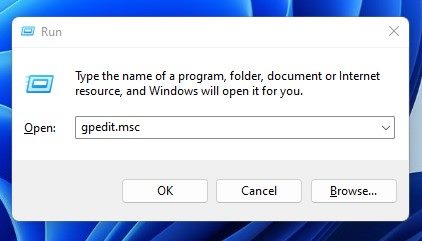
2. Isso abrirá o Editor de Política de Grupo Local no seu PC com Windows 11.
3. Você deve navegar até a rota que compartilhamos abaixo:
Configuração do usuário > Modelos administrativos > Componentes do Windows > Internet Explorer
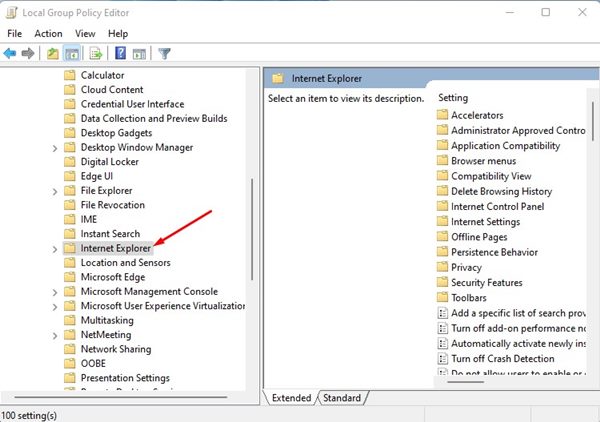
4. No painel direito, localize e clique duas vezes Impedir Cambios en la Configuración del Proxy.
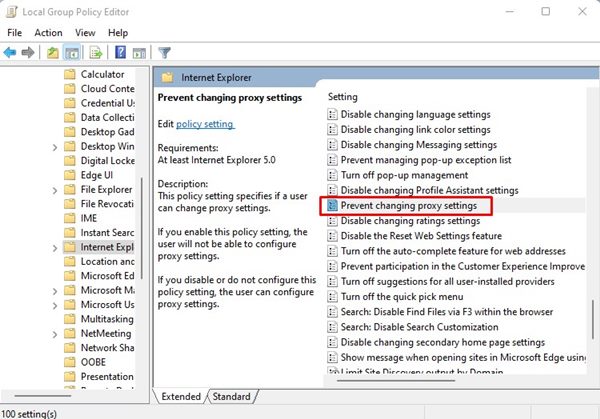
5. Em seguida, na janela “Impedir alteração das configurações de proxy”, selecione Habilitado e clique no botão Aplicar.
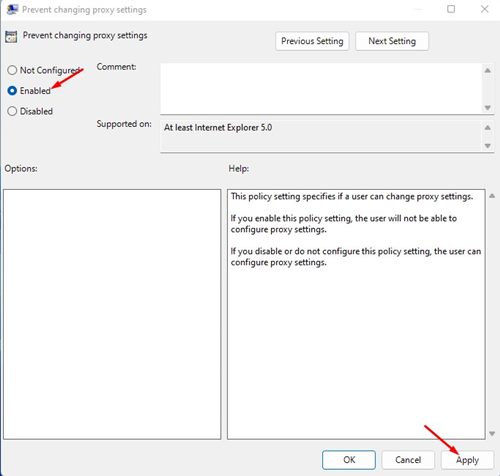
6. Após fazer as alterações, reinicie o seu PC com Windows 11.
7. Se você quiser alterar as configurações de proxy novamente, selecione Não configurado na Etapa 5.

Se você quiser proteja sua privacidade online, você precisa começar a usar aplicativos VPN para Windows 11. 🌐🔐
Impedir que usuários alterem as configurações de proxy usando o Editor do Registro
Você também pode impedir que os usuários alterem as configurações de proxy no Windows 11 editando o arquivo de registro. Para fazer isso, você precisará alterar o Editor do Registro do Windows. Veja o que você precisa fazer.
1. Digitei “Editor do Registro” na caixa de pesquisa do Windows 11. Então, abri o aplicativo. Editor de registro da lista de resultados.

2. Quando o Editor do Registro abrir, navegue até este caminho:
HKEY_CURRENT_USER\Software\Políticas\Microsoft
3. Clique com o botão direito do mouse na chave Microsoft e selecione Novo > Chave. Nomeie a nova subchave como Internet Explorer.
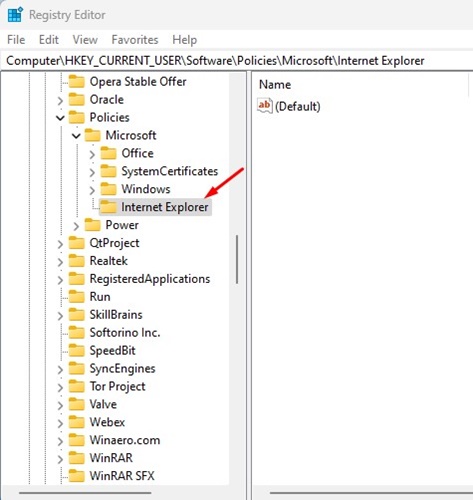
4. Clique com o botão direito do mouse na chave do Internet Explorer e crie uma nova subchave chamada Painel de controle.
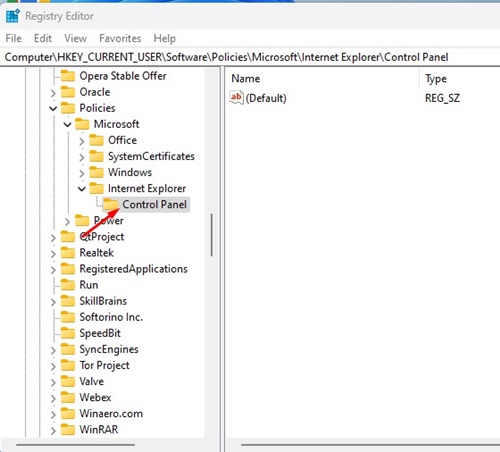
5. Com a tecla Painel de Controle selecionada, clique com o botão direito na área em branco do painel direito e selecione Novo > Valor DWORD (32 bits).
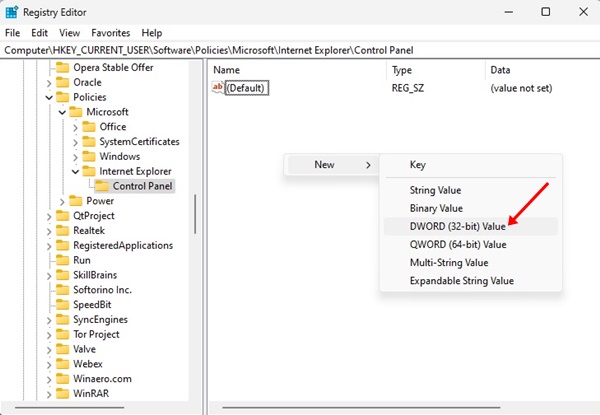
6. Nomeie o novo valor DWORD como Procuração. Clique duas vezes em Proxy e defina seu dados valiosos no 1.
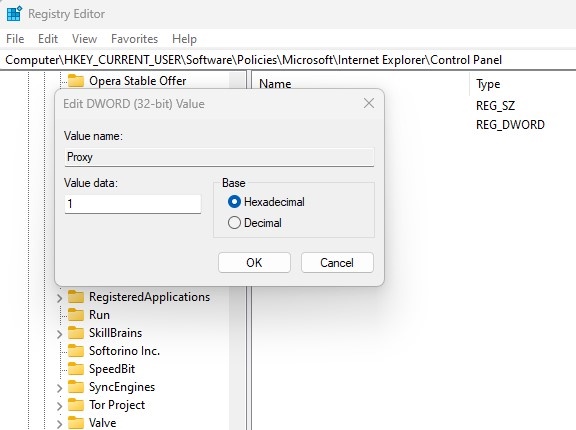
7. Se você deseja permitir que os usuários alterem as configurações de proxy, defina 0 nos dados de valor para o valor DWORD do proxy na etapa anterior. Ou exclua a chave do Internet Explorer que você criou na etapa 3.
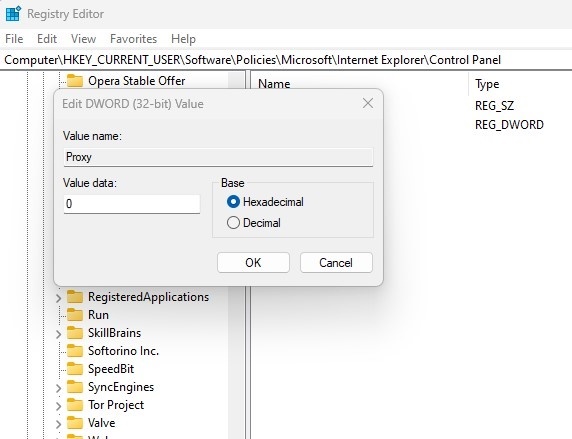
As etapas acima impedirão que os usuários alterem as configurações de proxy; não removerá as configurações de proxy existentes. Isso significa que seu computador continuará usando as configurações de proxy que você configurou anteriormente. 👌





















